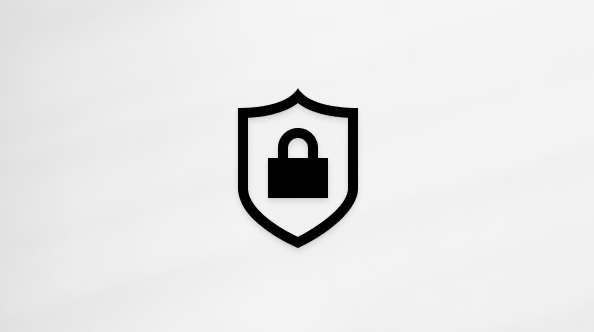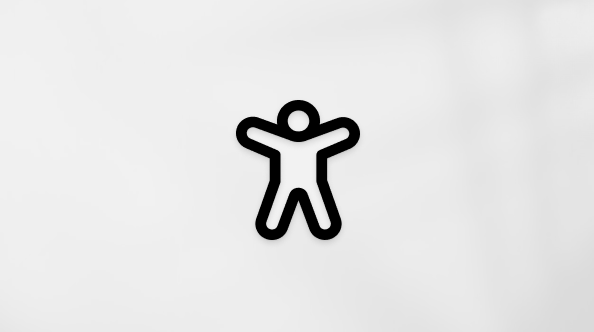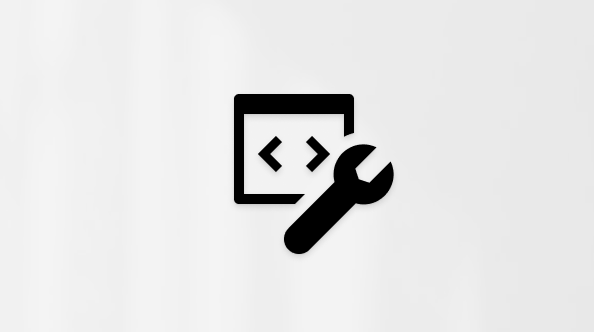Se a aplicação Copilot ainda não estiver no seu PC Windows, aceda a como instalar o Copilot no Windows. Nos novos PCs Windows 11, a aplicação Copilot já deve estar instalada por predefinição. Pode encontrar a aplicação Copilot afixada na barra de tarefas ou no menu Iniciar.
Depois de instalada, abra a aplicação Copilot e inicie sessão com a sua Conta Microsoft pessoal. Iniciar sessão no Copilot dá-lhe acesso ao seu histórico de conversas, criação de imagens, conversações mais longas, interações de voz e outras funcionalidades de Copilot.
Recursos
Copilot no Windows geralmente suporta todas as mesmas funcionalidades disponíveis no copilot.com, com algumas diferenças importantes:
-
Tecla de atalho e Vista Rápida
-
Premir para falar
-
Contexto do dispositivo
Veja abaixo para obter mais informações sobre cada uma destas funcionalidades.
Tecla de Atalho e Vista Rápida
Pode criar Copilot em qualquer altura no Windows ao premir Alt + Barra de Espaço. Será apresentada uma versão mais pequena da interface de Copilot, permitindo-lhe escrever um pedido.
Para desativar ou reativar o atalho de teclado da aplicação Copilot, aceda a Definições da Conta > > Abrir Copilot com o atalho Alt + Barra de Espaço e alterne o botão.
Premir para falar
Premir para falar permite-lhe interagir com Copilot com a sua voz através de uma tecla de atalho, fornecendo respostas instantâneas enquanto se mantém no fluxo de trabalho atual e continua as tarefas sem interrupções.
Como utilizar Premir para falar:
-
Para iniciar uma conversação por voz com Copilot, mantenha premida a tecla Alt + Barra de Espaço durante, pelo menos, 2 segundos no PC. Será apresentado um microfone no ecrã quando Copilot estiver pronto para comandos de voz.
Observação: Na primeira vez que utilizar a opção Premir para falar, poderá ter de dar permissão Copilot para aceder ao Microfone.
-
Para terminar a conversação, prima a tecla Esc ou prima o ícone X junto ao microfone. Além disso, se ninguém falar com Copilot durante vários segundos, Copilot terminará automaticamente a conversação. Quando a conversação estiver sobre o ícone do microfone no ecrã, desaparecerá.
Como configurar Premir para falar na aplicação Copilot:
-
Para desativar ou reativar Premir para falar, aceda a Conta > Definições > Prima sem soltar Alt + Barra de Espaço para falar rapidamente com Copilot e alternar o botão.
-
Para alterar o comportamento para que tenha de premir sem soltar a tecla de atalho para continuar a falar, aceda a Definições da Conta > > Como falar com Copilot e mude de Premir para falar com a tecla Premir sem soltar para falar.
Contexto do dispositivo
Copilot no Windows podem ajudar a responder a perguntas sobre como utilizar o seu dispositivo. Faça perguntas como "Como fazer configurar um auricular Bluetooth no meu PC?" e Copilot fornecerá uma resposta adaptada ao seu SO atual.